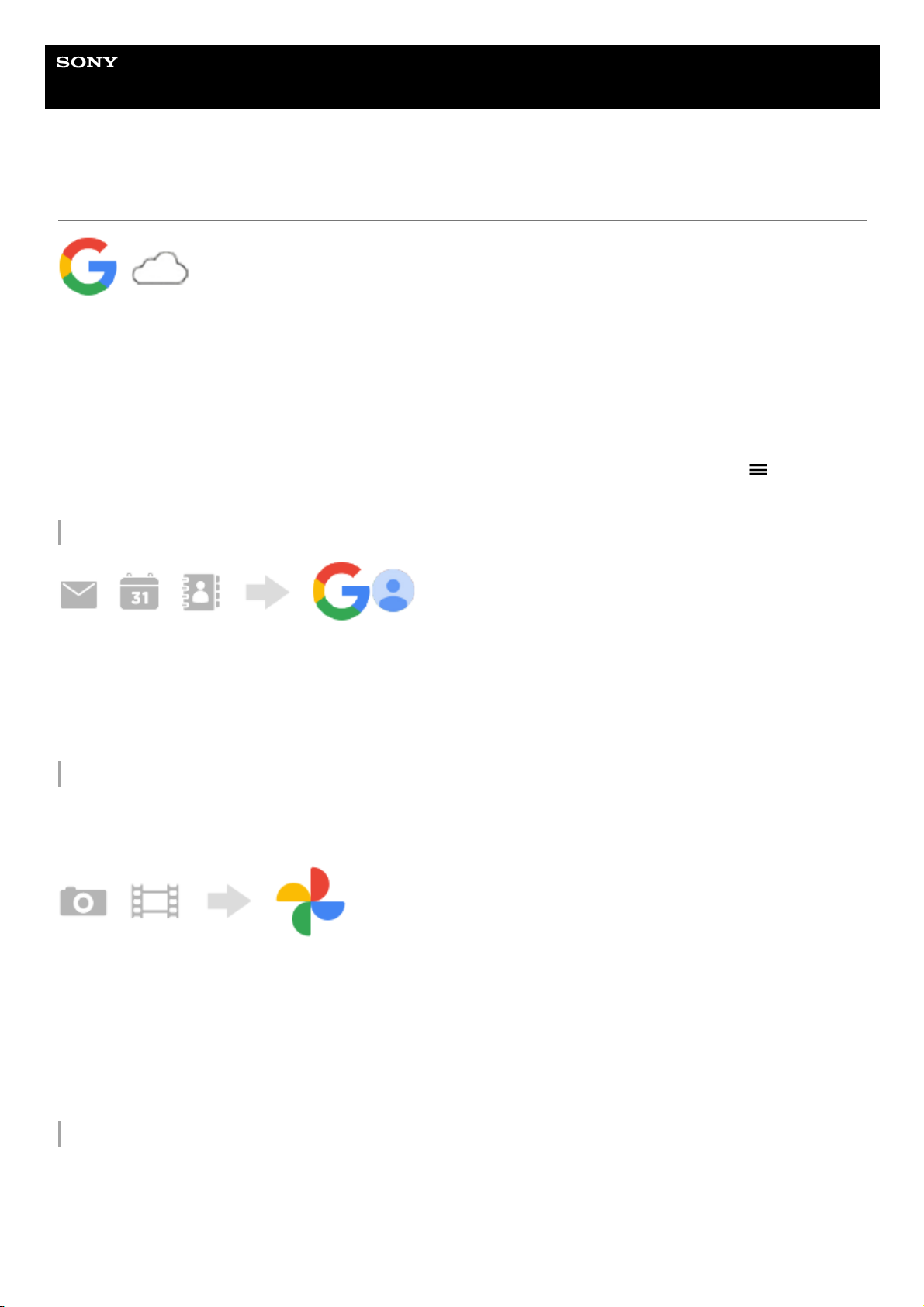Guide d’aide
Smartphone
Xperia 5 III XQ-BQ52/XQ-BQ62/XQ-BQ72
Synchronisation des données à l’aide d’un compte Google (depuis Android)
Vous pouvez transférer des données par synchronisation avec un compte Google.
Pour transférer le contenu d’un autre appareil Android (appareil source du transfert) vers votre appareil (appareil de
destination du transfert), connectez-vous d’abord au compte Google sur l’autre appareil et sauvegardez vos données.
Ensuite, définissez le même compte Google sur votre appareil et transférez le contenu en synchronisant les données. Il
existe plusieurs façons de synchroniser les données, selon le type de contenu que vous souhaitez sauvegarder et
synchroniser.
Pour plus d’informations, rendez-vous sur le site support.google.com/android/ ou reportez-vous à l’aide de l’application.
La capacité de stockage de Google Drive peut varier en fonction de votre plan d’abonnement. Touchez (icône Menu)
> [Stockage] pour trouver les informations de capacité de stockage de Google Drive.
Gmail, calendrier et contacts
Images (photos) et vidéos
Vous pouvez transférer des photos et des vidéos en les sauvegardant depuis un autre appareil à l’aide de Google
Photos.
Applications, réglages, historique des appels et SMS/MMS
Vous pouvez transférer des applications, des réglages et l’historique des appels en les sauvegardant automatiquement
sur Google Drive à partir d’un autre appareil.
Touchez [Paramètres] > [Comptes].1.
Si aucun compte Google n’est encore défini, touchez [Ajouter un compte], puis suivez les instructions à l’écran pour
ajouter un compte.
2.
Touchez le commutateur [Synchroniser automatiquement les données d'application] pour activer cette fonction.
Votre Gmail, votre calendrier et vos contacts seront sauvegardés automatiquement.
3.
Sur l’autre appareil (appareil source du transfert), sauvegardez les photos et les vidéos sur le serveur Google à l’aide
de Google Photos, puis activez les réglages de synchronisation.
1.
Sur votre appareil (appareil de destination du transfert), connectez-vous avec le même compte Google que celui que
vous utilisez sur l’autre appareil.
2.
Lancez l’application Google Photos.
Les photos et les vidéos sauvegardées à partir de l’autre appareil peuvent être visualisées et modifiées.
Si vous souhaitez enregistrer des fichiers dans la mémoire interne de votre appareil, vous pouvez les télécharger.
3.